如何删除office2013中的skydrive pro和lync
安装了office2013,但是安装后很多朋友却用不到其中的skydrive pro和lync,而且skydrive pro在右键菜单中一直处于灰色状态。那么如何关闭这两个功能呢?
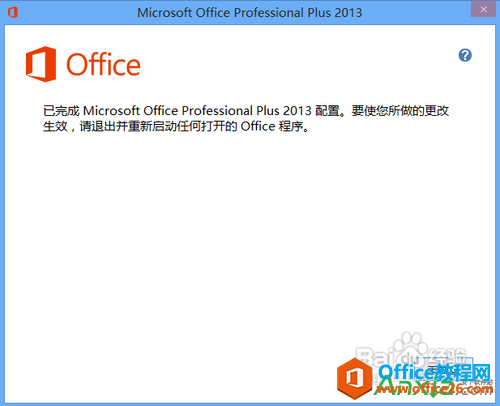
随便在一个文件上单击右键,就会看到skydrive pro处于灰色状态,如下图所示:
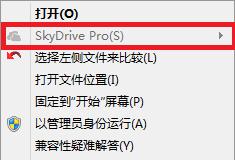
将鼠标移至左下角, 单击右键,找到"程序和功能",点击,如下图所示:
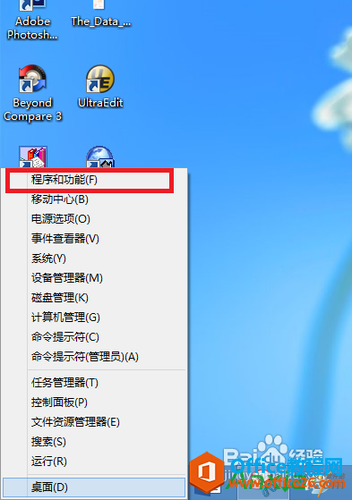
打开后 ,在所有程序里找到Microsoft Office Professional Plus 2013,选中,点击上方的更改,如下图所示:
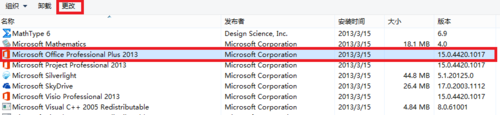
软件弹出"更改Microsoft Office Professional Plus 2013的安装"的窗口,其中选择"添加或删除功能",点击"继续",如下图所示:
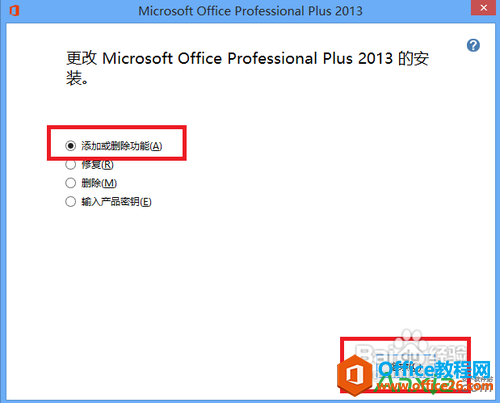
在进入到功能选择后,找到skydrive pro,点击前方的下拉三角箭头,找到"不可用",选择,lync2013如上设置,如下图所示:
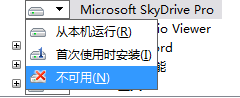
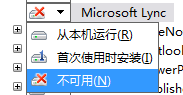
选择完毕后,点击窗口右下角的"继续",软件就会自动配置,如下图所示:
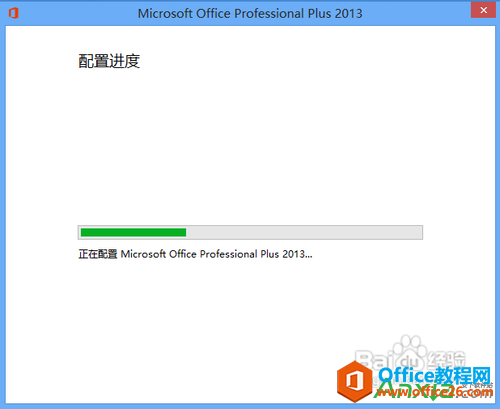
配置完毕后,该窗口会提示:已完成Microsoft Office Professional Plus 2013配置。要使您所做的更改生效,请退出并重新启动任何打开的office程序,如下图所示,至此,就删除了Microsoft Office Professional Plus 2013中的skydrive pro 和lync功能。

上一篇:如何利用skydrive实现office个人自定义模板同步
栏 目:office激活
下一篇:安装Office 2016启动Acrobat时出现“无法找到入口”错误怎么办 Acrobat启动错误“无
本文标题:如何删除office2013中的skydrive pro和lync
本文地址:https://www.fushidao.cc/wangzhanyunying/3714.html
您可能感兴趣的文章
- 06-25office2021永久免费激活方法
- 06-25office专业增强版2021激活密钥2023密钥永久激活 万能office2021密钥25位
- 06-25office2021年最新永久有效正版激活密钥免费分享
- 06-25最新office2021/2020激活密钥怎么获取 office激活码分享 附激活工具
- 06-25office激活密钥2021家庭版
- 06-25Office2021激活密钥永久最新分享
- 06-24Word中进行分栏文档设置的操作方法
- 06-24Word中进行文档设置图片形状格式的操作方法
- 06-24Word中2010版进行生成目录的操作方法
- 06-24word2007中设置各个页面页眉为不同样式的操作方法


阅读排行
推荐教程
- 11-30正版office2021永久激活密钥
- 11-25怎么激活office2019最新版?office 2019激活秘钥+激活工具推荐
- 11-22office怎么免费永久激活 office产品密钥永久激活码
- 11-25office2010 产品密钥 永久密钥最新分享
- 11-22Office2016激活密钥专业增强版(神Key)Office2016永久激活密钥[202
- 11-30全新 Office 2013 激活密钥 Office 2013 激活工具推荐
- 11-25正版 office 产品密钥 office 密钥 office2019 永久激活
- 11-22office2020破解版(附永久密钥) 免费完整版
- 11-302023 全新 office 2010 标准版/专业版密钥
- 03-262024最新最新office365激活密钥激活码永久有效






